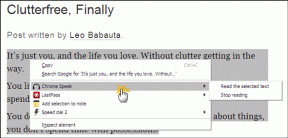Windows-ში ფუნქციური კლავიშების საუკეთესო (და ნაგულისხმევი) გამოყენება (F1-დან F12-მდე).
Miscellanea / / December 02, 2021
ყველა ლეპტოპს, უფრო სწორად, ყველა კლავიატურას მოყვება კომპლექტი ფუნქციის გასაღებები რომელიც ემსახურება სპეციალურ ფუნქციებს. და თუ იცით როგორ გამოიყენოთ ისინი ოპტიმალურად, შეიძლება უბრალოდ ისიამოვნოთ კლავიატურის გამოყენებით. თუმცა F1-დან F12-მდე აქვს რამდენიმე ნაგულისხმევი პირველადი და მეორადი (Fn კლავიშის კომბინაციაში) ფუნქციები, მათი კარგად გამოყენება შესაძლებელია კლავიშებთან კომბინაციაში, როგორიცაა Ctrl და Alt.
დღეს GT სიამოვნებით ასახელებს გასაღებების ამ გასაოცარი ნაკრების ჩვეულებრივ და საუკეთესო გამოყენებას. ახლა, ბევრ კლავიატურაზე თითოეულ ამ კლავიშს ექნება დამატებითი ფუნქციების ნაკრები, როგორიცაა მულტიმედია, ძილის/გაღვიძების და სხვ. ამაზე აქ არ ვისაუბრებთ. ჩვენ ვისაუბრებთ იმაზე, თუ როგორ გამოვიყენოთ ისინი ზოგადად ბრაუზერებში, Windows-ში და ძირითადად MS Office-ში. Აქ ჩვენ მივდივართ.
F1
- თითქმის ყველა პროგრამას მოყვება დახმარების ან მხარდაჭერის მენიუ და პროგრამაზე მუშაობისას F1 დაჭერით მყისიერად გამოჩნდება დახმარების მენიუ.
- თუმცა, F1 Windows ღილაკით გამოჩნდება Windows Help and Support.

F2
- Windows Explorer F2-ზე საშუალებას გაძლევთ სწრაფად გადაარქვათ არჩეული ფაილი ან საქაღალდე.
- Alt + Ctrl + F2 ხსნის დოკუმენტების ბიბლიოთეკას MS Office კომპლექტში მუშაობისას.

F3
- დესკტოპზე ან Windows Explore-ზე ყოფნისას დააჭირეთ F3 ფაილების და საქაღალდეების მოსაძებნად.
- ბრაუზერების უმეტესობაში (მინიმუმ Firefox-ზე, Chrome-სა და IE-ზე) F3 არის რაიმეს მოძებნის მყისიერი გზა Find ზოლის გაშვებით.
- იმეორებს ბოლო ბრძანებას MS Dos-ზე.
- Shift + F3 გადართავს MS Word-ზე შერჩეული ტექსტისთვის ყოველი სიტყვის, პატარა და დიდი რეგისტრის ასოებს შორის.

F4
- ყველასთვის ცნობილი Alt + F4 ხურავს მიმდინარე პროგრამას. როდესაც არცერთი პროგრამა არ მუშაობს, ის იწყებს გამორთვის დიალოგურ ფანჯარას.
- Windows Explorer-ზე ის ფოკუსს ან კურსორს იღებს მისამართების ზოლში. იგივეს აკეთებს Internet Explorer-ზე.

F5
- ასრულებს განახლების მოქმედებას Windows-ზე და ყველა ჩვეულებრივ ბრაუზერზე, რომელიც ჩვენ ვიცით.
- გამოიყენეთ იგი PowerPoint-ზე სლაიდ შოუს დასაწყებად.
- ხსნის Find, Replace, Go to დიალოგს MS Office პროგრამებზე.

F6
- Windows დესკტოპზე დააჭირეთ F6 ჩანართებს დესკტოპის ფაილებიდან ამოცანების პანელზე და სისტემის უჯრის ხატულებზე.
- ფოკუსირებულია მისამართის ზოლზე ბრაუზერების უმეტესობაში.
- ცვლის მენიუს ელემენტებსა და სამუშაო სივრცეს MS Office კომპლექტს შორის.
F7
- ვინდოუსისთვის ვერაფერი ვერ გავარკვიე.
- რთავს Caret-ის დათვალიერებას Mozilla Firefox-ზე. ეს ფუნქცია განათავსებს მოძრავ კურსორს ვებ გვერდებზე, რაც საშუალებას გაძლევთ აირჩიოთ ტექსტი კლავიატურით.

F8
- შედის Windows Start მენიუში (ჩვეულებრივ გამოიყენება უსაფრთხო რეჟიმის გასაშვებად) თუ დაჭერით ჩატვირთვის პროცესში.
F9
- მაინც ვეძებ რაღაც მნიშვნელოვანს.
- თუ პროგრამისტი ხართ, იცით მისი გამოყენება ინტეგრირებული განვითარების გარემოში. ზოგადად, აწყობს და აწარმოებს კოდს Ctrl კლავიშთან ერთად.
F10
- აჩვენებს მენიუს ზოლს Firefox-სა და IE-ში ან ხაზს უსვამს იგივეს უმეტეს პროგრამებში.
- Shift + F10 ტოლია მარჯვენა ღილაკით და გამოდის კონტექსტური მენიუდან.
F11
- ხსნის სრული ეკრანის რეჟიმს Windows Explorer-ში და ყველა ბრაუზერში.
- MS Excel-ზე Shift + F11 ამატებს ახალ ფურცელს და Ctrl + F11 ამატებს ახალ მაკროს სამუშაო წიგნში.

F12
- ხსნის Save As-ის ფანჯარას MS Office-ზე.
- Ctrl + Shift + F12 არის Ctrl + P-ის ექვივალენტი MS Office-ზე.
დასკვნა
მიუხედავად იმისა, რომ ჩვენ მაქსიმალურად ვცდილობდით გამოგვეკვლია რა შეგვეძლო, შესაძლოა გამოგვეტოვებინა ფუნქციური კლავიშების ზოგიერთი გამოყენება. ჰოდა, ამიტომ გვყავს შენნაირი შესანიშნავი მკითხველი, არა? გაგვიზიარეთ ის, რაც იცით და ასევე გვითხარით, რა აღმოაჩინეთ დღეს ამ სტატიის საშუალებით, რომელსაც, სავარაუდოდ, ამიერიდან ხშირად გამოიყენებთ.